在本指南中,我們將討論藍牙無法與 iPhone 14 和 iPhone 14 Plus 智能手機配對或配對的問題。我們還將分享一些故障排除方法,以幫助您解決問題。 iPhone 14 系列是 Apple 推出的最新智能手機,具備多種特性和功能,使其成為市場上最受歡迎的設備之一。但是,一些用戶報告了其藍牙連接問題。
藍牙技術徹底改變了我們將設備相互連接的方式。大多數情況下,我們連接的是藍牙外設或者多媒體設備,比如耳機、AirPods、自拍杆等藍牙設備。在某些情況下,藍牙無法連接或在連接到設備時無法正常工作。
因此,儘管藍牙有很多優勢,但處理連接問題可能令人沮喪,尤其是對於 iPhone 14 系列。當 iPhone 14 和 14 Plus 無法與其他藍牙設備配對或無法連接到之前配對的設備時,通常會出現此問題。

修復:iPhone 14 和 14 Plus 藍牙不工作或無法配對
藍牙配對問題可能由多種因素引起,包括軟件故障、藍牙設置過時或不正確、來自其他設備的干擾,甚至是硬件問題。如果您遇到此問題,請不要擔心,下面是一些故障排除方法來幫助您解決問題。
重新啟動藍牙
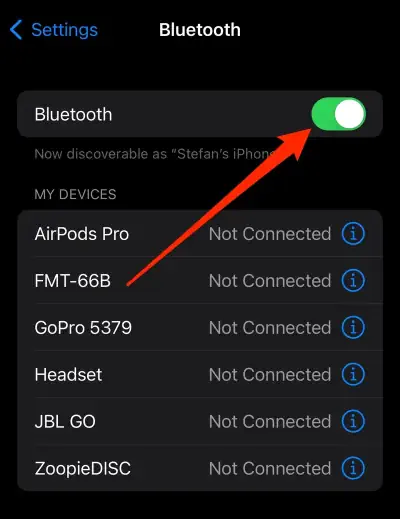
s
藍牙技術近年來取得了進步,但仍有一些技術實例只有重新啟動藍牙連接才能修復的故障。請確保您已關閉 iPhone 和連接設備上的藍牙,然後重新打開。在大多數情況下,這通常可以解決問題,但如果不能,那麼下面的方法一定能幫到你。
重啟 iPhone 14 和 14 Plus
iPhone 14 系列已經是傳言來自幾個 Youtuber 和其他在線社區論壇關於連接選項的故障。成千上萬試圖將 iPhone 與 AirPods 和其他藍牙多媒體設備連接的用戶都面臨著同樣的問題。但別擔心,這個問題很小,可以通過簡單的設備重啟來解決。確保重新啟動 iPhone 以及您嘗試連接的藍牙設備。
檢查藍牙範圍
藍牙設備的運行範圍很小,僅適用於距離較遠的情況到3-4米的範圍。如果你增加範圍,信號開始減弱並最終斷開設備。如果您使用的藍牙設備橫跨堅固的混凝土牆或可以反彈藍牙信號的金屬牆,則問題甚至會擴大。因此,請確保將藍牙設備保持在 3-4 米的連接範圍內,看看是否有幫助。
重新配對藍牙連接
如果由於某種原因藍牙連接斷開不工作,那麼你必須再次重新配置設備。這是所有設備上許多用戶都面臨的普遍問題,iPhone 14 系列也不例外。因此,請繼續並移除所有已連接的藍牙設備並重新配對。配對後,它們將開始在理想狀態下工作。
在“設置”中轉到手機的藍牙菜單,找到已知設備列表。在那裡您會找到您嘗試連接的設備。
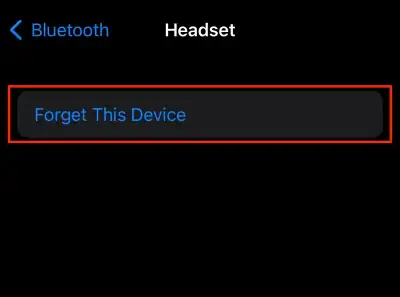
點擊它,選擇忘記這個設備選項。現在,再次設置配對連接,這次應該可以正常工作。
重置網絡設置
Blueotoh 是一種特定於網絡的功能,此類功能可能會不時遇到技術故障。如果上述方法對您沒有任何幫助,那麼最好重置 iPhone 14 和 14 Plus 上的網絡設置以修復藍牙問題。
要重置網絡設置,請打開手機上的“設置”並轉到給將軍。然後點擊轉移或重置 iPhone 選項。選擇重置並選擇重置網絡設置選項。您必須通過點擊確認頁面上的重置按鈕來確認您的操作。
更新最新的 iOS
如果您是在 iOS 16 可用時就安裝了最新版本的用戶之一,那麼您使用的可能是有缺陷的版本。新更新的第一個版本主要充滿了在大多數情況下導致設備故障或藍牙連接問題的錯誤。
為了解決藍牙和其他連接問題,Apple 將發布新的更新,清除以前版本中的錯誤。因此,如果您在首次 iOS 16 更新後還沒有更新 iPhone,是時候立即檢查是否有新更新了。
要檢查是否有新的 iOS 更新,請打開 iPhone 上的“設置”並轉到“常規”。
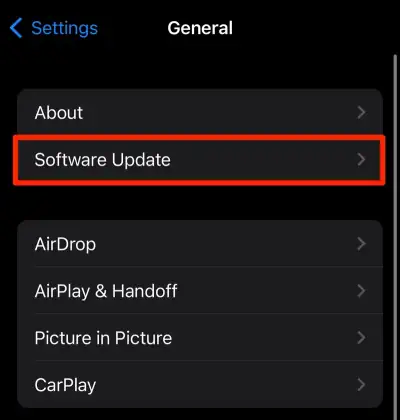
然後選擇軟件更新,如果有是待定更新,它將顯示在此處。如果您看到新的待更新,請將其安裝到您的手機上。
iPhone 14 恢復出廠設置
設置重置後,您還可以嘗試恢復出廠設置選項。不過,這將清除手機上的所有數據。因此,您需要為您需要的所有內容創建備份並執行恢復出廠設置。請注意,恢復出廠設置後,您必須重新配對藍牙設備。
要恢復出廠設置,請打開手機上的“設置”並轉到“常規”。然後點擊轉移或重置 iPhone 選項。
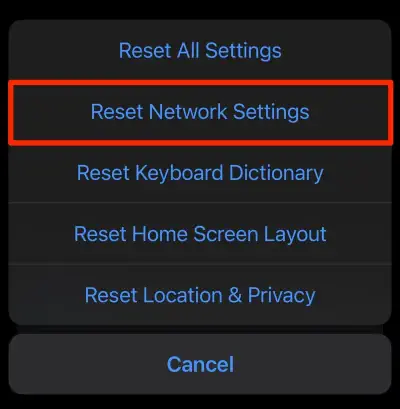
選擇重置所有設置選項。您必須通過點擊確認頁面上的重置按鈕來確認您的操作。
聯繫 Apple 支持
如果以上解決方案都不適合您,則可以確定是硬件問題。因此,如果您的 iPhone 在保修期內,更換主板的藍牙組件可能是個好主意。您必須將 iPhone 帶到最近的服務中心並尋求幫助。詳細告知他們您的問題,他們應該能夠幫助您。只需確保在前往 Apple 服務中心進行維修時攜帶正確的手機文檔即可。
結論
本指南到此結束,用於修復 iPhone 14 和14 Plus 藍牙不工作或配對問題。但是,藍牙的問題似乎是技術故障,可以通過上述方法解決。萬一什麼都不管用,最好聯繫 Apple Care 並檢查可行的維修選項。